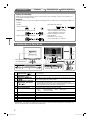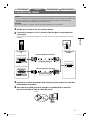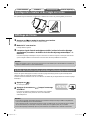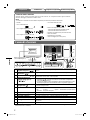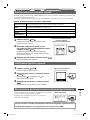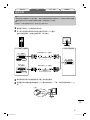English Deutsch Français Español Italiano Svenska Greece Russia
Ё᭛
Setup Manual
Important: Please read this Setup Manual and the User’s Manual stored on the CD-
ROM carefully to familiarize yourself with safe and effective usage. Please
retain this manual for future reference.
Installationshandbuch
Wichtig: Lesen Sie dieses Installationshandbuch und das Benutzerhandbuch (auf der
CD-ROM) aufmerksam durch, um sich mit der sicheren und effi zienten
Bedienung vertraut zu machen. Bewahren Sie dieses Handbuch zum
späteren Nachschlagen auf.
Manuel d’installation
Important : Veuillez lire attentivement ce manuel d’installation, ainsi que le manuel
d’utilisation inclus sur le CD-ROM, pour vous familiariser avec une utilisation
effi cace et en toute sécurité. Veuillez conserver ce manuel pour référence
ultérieure.
Manual de instalación
Importante: Lea detenidamente este Manual de instalación y el Manual del usuario (en el
CD-ROM) para familiarizarse con las normas de seguridad y procedimientos
de uso. Conserve este manual para consultas posteriores.
Manuale di installazione
Importante: si consiglia di leggere con attenzione il presente Manuale di installazione e il
Manuale dell’utente (sul CD-ROM in dotazione) per acquisire le informazioni
necessarie per un utilizzo sicuro ed effi cace. Conservare il manuale per
consultazioni future.
Installationshandboken
Viktigt: Läs den här installationshandboken och bruksanvisningen som fi nns på CD-
skivan noggrant så att du känner dig säker och får ett effektivt användande
av produkten. Behåll manualen för framtida behov.
Εγχειρίδιο εγκατάστασης
Σημαντικό: Διαβάστε προσεκτικά αυτό το εγχειρίδιο εγκατάστασης και το εγχειρίδιο
χρήσης που είναι αποθηκευμένο στο CD-ROM για να εξοικειωθείτε με την
ασφαλή και αποτελεσματική χρήση της μονάδας. Διατηρήστε αυτό το
εγχειρίδιο για μελλοντική χρήση.
Руководство по установке
Важно! Внимательно прочитайте настоящее Руководство по установке и
Руководство пользователя на диске CD-ROM для получения сведений о
безопасной и эффективной эксплуатации. Сохраните это руководство
для справки.
䆒ᅮݠ
䞡㽕џ乍˖ 䇋Ҩ㒚䯙䇏ټᄬܝⲬ⠛Ёⱘ䆒ᅮݠ⫼᠋ݠˈҹ֓❳ᙝᅝܼ᳝ᬜՓ⫼ᴀ
ᰒ⼎఼ⱘֵᙃDŽ䇋ֱ⬭ᴀݠˈҹ֓Ҟৢখ㗗DŽ
SetupManual-9.indb 1SetupManual-9.indb 1 2007-4-12 18:51:532007-4-12 18:51:53

Compatible Resolutions/Frequencies Kompatibla upplösningar/frekvenser
Kompatible Aufl ösungen/Bildwiederholfrequenzen
Συμβατές αναλύσεις/Συχνότητες
Résolutions/Fréquences compatibles
Поддерживаемые разрешения/частоты
Frecuencias y resoluciones compatibles
ݐᆍⱘߚ䕼⥛ˋ乥⥛
Risoluzioni/Frequenze compatibili:
The monitor supports the following resolutions. Skärmen stöder följande upplösningar.
Der Monitor unterstützt die nachfolgend aufgeführten Aufl ösungen.
Η οθόνη υποστηρίζει τις παρακάτω αναλύσεις.
Le moniteur est compatible avec les résolutions suivantes. Монитор поддерживает следующие разрешения.
El monitor admite las siguientes resoluciones.
ᴀᰒ⼎఼ᬃᣕϟ߫ߚ䕼⥛DŽ
Il monitor supporta le seguenti risoluzioni.
Analog Input
Resolution Frequency Remarks
Dot Clock
202.5 MHz
640 × 480 67 Hz Apple Macintosh
✓
640 × 480 ~85 Hz VGA, VESA
✓
720 × 400 70 Hz VGA TEXT
✓
800 × 600 ~85 Hz VESA
✓
832 × 624 75 Hz Apple Macintosh
✓
1024 × 768 ~85 Hz VESA
✓
1152 × 864 75 Hz VESA
✓
1152 × 870 75 Hz Apple Macintosh
✓
1280 × 960 60 Hz VESA
✓
1280 × 960 75 Hz Apple Macintosh
✓
1280 × 1024 ~85 Hz VESA
✓
1600 × 1200 ~75 Hz VESA
✓
*
2
1680 × 1050 60 Hz VESA CVT
✓
*
2
1680 × 1050 60 Hz VESA CVT RB
✓
*
1
1920 × 1200 60 Hz VESA CVT
✓
*
1
*
2
1920 × 1200 60 Hz VESA CVT RB
✓
Digital Input
Resolution Frequency Remarks
Dot Clock
~ 162 MHz
640 × 480 60 Hz VGA
✓
720 × 400 70 Hz VGA TEXT
✓
800 × 600 60 Hz VESA
✓
1024 × 768 60 Hz VESA
✓
1280 × 960 60 Hz VESA
✓
1280 × 1024 60 Hz VESA
✓
1600 × 1200 60 Hz VESA
✓
*
2
1680 × 1050 60 Hz VESA CVT
✓
*
2
1680 × 1050 60 Hz VESA CVT RB
✓
*
1
*
2
1920 × 1200 60 Hz VESA CVT RB
✓
1920 × 1080p 50, 60 Hz 1080p
✓
*
1
Recommended resolution (Set this resolution)
*
1
Rekommenderad upplösning (Ställ in den här upplösningen)
*
1
Empfohlene Aufl ösung (diese Aufl ösung festlegen)
*
1
Προτεινόμενη ανάλυση (Επιλέξτε αυτή την ανάλυση)
*
1
Résolution recommandée (Réglez votre appareil sur cette résolution)
*
1
Рекомендованное разрешение (Установите данное разрешение)
*
1
Resolución recomendada (ajuste esta resolución)
*
1
㤤ⱘߚ䕼⥛ 䆒ᅮℸߚ䕼⥛
*
1
Risoluzione consigliata (impostare questo valore di risoluzione)
*
2
When displaying the wide format input signal, a graphics board in conformance with VESA CVT standard is required.
*
2
Zur Anzeige des Eingangssignals für das Breitbild ist eine Grafi kkarte erforderlich, die die Anforderungen des Standards VESA CVT erfüllt.
*
2
Lors de l’affi chage du signal d’entrée format large, une carte vidéo conforme à la norme VESA CVT est requise.
*
2
Se necesita una tarjeta gráfi ca compatible con el estándar VESA CVT para visualizar la señal de entrada con formato panorámico.
*
2
Per visualizzare il segnale di ingresso in formato ampio, è necessaria una scheda grafi ca conforme allo standard VESA CVT.
*
2
Vid visning med ingångssignalen för bredbildsformat, krävs ett grafi kkort som uppfyller VESA CVT-standard.
*
2
Όταν εμφανίζεται το σήμα εισόδου οθόνης μεγάλου μεγέθους, απαιτείται κάρτα γραφικών συμβατή με το πρότυπο VESA CVT.
*
2
Для отображения широкоформатного входного сигнала графическая карта должна соответствовать стандарту VESA CVT.
*
3
!⺷㖢䢞⬡勋ⶹ㞠廷ὅ⍛㕚濇晤壥䪊⍬WFTB!DWU㝫K䗨㖢⋅Ɂ
SetupManual-9.indb 2SetupManual-9.indb 2 2007-4-12 18:51:532007-4-12 18:51:53
La pagina sta caricando ...
La pagina sta caricando ...
La pagina sta caricando ...
La pagina sta caricando ...
La pagina sta caricando ...
La pagina sta caricando ...
La pagina sta caricando ...
La pagina sta caricando ...
La pagina sta caricando ...
La pagina sta caricando ...
La pagina sta caricando ...
La pagina sta caricando ...
La pagina sta caricando ...
La pagina sta caricando ...
La pagina sta caricando ...
La pagina sta caricando ...
La pagina sta caricando ...
La pagina sta caricando ...
La pagina sta caricando ...
La pagina sta caricando ...
La pagina sta caricando ...
La pagina sta caricando ...
La pagina sta caricando ...
La pagina sta caricando ...

1
Italiano
SIMBOLI DI SICUREZZA
Il manuale utilizza i simboli di sicurezza riportati sotto per segnalare informazioni di primaria importanza. Leggere le informazioni
con attenzione.
AVVERTENZA
La mancata osservanza delle informazioni
contrassegnate da un simbolo di AVVERTENZA può
dar luogo a gravi lesioni personali anche mortali.
ATTENZIONE
La mancata osservanza delle informazioni
contrassegnate da un simbolo di ATTENZIONE può
dar luogo a lesioni personali di entità moderata o danni
a cose o al prodotto stesso.
Indica un’azione vietata.
Indica un’azione obbligatoria che è necessario eseguire.
PRECAUZIONI
AVVERTENZA
Se l’unità dovesse emettere fumo, rumori
insoliti oppure si percepisca odore di bruciato,
scollegare immediatamente tutti i cavi di
alimentazione e rivolgersi al rivenditore.
L’utilizzo di unità con problemi di funzionamento può
causare incendi, folgorazione o danni alle apparecchiature.
Utilizzare il cavo di alimentazione in dotazione
e collegarlo alla presa a muro.
Assicurarsi che la tensione di alimentazione si compresa
nei limiti nominali indicati sul cavo stesso. In caso
contrario potrebbero verifi carsi incendi o folgorazione.
“Alimentazione: 100-120/200-240 V CA 50/60Hz”
Mantenere liquidi e oggetti di piccole
dimensioni lontano dall’unità.
I piccoli oggetti o i liquidi caduti accidentalmente
nell’unità attraverso le aperture di ventilazione, possono
causare incendi, folgorazione o danni all’unità stessa.
Nel caso in cui un oggetto o dei liquidi dovessero
penetrare nell’unità, scollegare immediatamente l’unità.
Richiedere il controllo dell’unità da parte di un tecnico
dell’assistenza prima di utilizzarla nuovamente.
Collocare l’unità in un luogo appropriato.
In caso contrario potrebbero verifi carsi incendi o
folgorazione o danni all’unità stessa.
• Non installare all’aperto.
• Non installare in mezzi di trasporto (imbarcazioni,
aeromobili, treni, autoveicoli, ecc.).
• Non posizionare in ambienti polverosi o umidi.
• Non installare in luoghi in cui i vapori siano emessi
direttamente in direzione dello schermo.
• Non posizionare vicino a fonti di calore o in
prossimità di dispositivi di umidifi cazione.
L’apparecchio deve essere collegato a una presa munita di collegamento a terra.
In caso contrario potrebbero verifi carsi incendi o folgorazione.
ATTENZIONE
Non ostruire le aperture di ventilazione dell’unità.
• Non inserire oggetti nelle aperture di ventilazione.
• Non installare l’unità in un luogo ristretto e chiuso.
• Non utilizzare l’unità in posizione orizzontale o
capovolta.
L’ostruzione delle aperture di ventilazione impedisce il
fl usso corretto dell’aria e può causare incendi,
folgorazioni o danni alle apparecchiature.
Utilizzare una presa di corrente facilmente
accessibile.
Ciò consente di scollegare rapidamente il cavo di
alimentazione in caso di problemi.
Risoluzione dei problemi
Configurazione e regolazione
InstallazionePreparazione
Informazioni sul manuale di installazione e sul manuale dell
’
utente
Manuale di installazione
(il presente manuale)
Fornisce le informazioni di base dal collegamento del monitor al
computer all’utilizzo del monitor stesso.
Manuale dell’utente
(• fi le PDF, sul CD-ROM in dotazione*)
Fornisce informazioni quali la regolazione dello schermo, le
impostazioni e le specifi che tecniche.
* È richiesta l’installazione di Adobe Reader.
Sono forniti esclusivamente i fi le PDF delle versioni Inglese, Tedesca, Francese e Cinese.
• Le caratteristiche tecniche variano in base all’area di vendita. Verifi care che il manuale sia scritto nella lingua corrispondente
all’area di acquisto.
Monitor LCD a colori
SetupManual-9.indb 1SetupManual-9.indb 1 2007-4-12 18:52:192007-4-12 18:52:19

2
Italiano
Risoluzione dei problemi
Configurazione e regolazione
InstallazionePreparazione
Contenuto della confezione
Verifi care che tutti i seguenti componenti siano inclusi nella confezione. Se i componenti elencati di seguito risultassero
mancanti o danneggiati, contattare il rivenditore locale.
NOTA
• Conservare la confezione e tutti i relativi componenti per eventuali spostamenti del monitor.
□ Monitor
□ Cavo di alimentazione
□ Cavo segnale digitale (FD-C39)
□ Cavo segnale analogico (FD-C16)
□ Cavo EIZO USB (MD-C93)
□ EIZO LCD Utility Disk (CD-ROM)
• Manuale dell’utente del presente monitor
• Manuale dell’utente di UniColor Pro
□ Manuale di installazione (il presente manuale)
□ Garanzia limitata
□ Informazioni sul riciclaggio
□ Viti di montaggio (M4 x 12, 6 pezzi)
Comandi e funzioni
1 Interruttore di selezione del
segnale di ingresso (
)
Consente di selezionare il segnale di ingresso se al monitor sono collegati
due PC.
2 Interruttore di regolazione
automatica (
)
Regola automaticamente la visualizzazione dello schermo. (solo ingresso analogico)
3
Interruttore di conferma ( )
Visualizza il menu di regolazione, consente di scegliere un valore dalla
schermata di menu e salva i valori impostati.
4 Interruttori direzionali
(sinistra, destra, giù, su)
(
)
•
Interruttore o : consente di visualizzare il menu FineContrast (pagina 5).
• Interruttore o : consente di visualizzare la schermata di regolazione
della luminosità (pagina 5).
•
Consente di scegliere un valore di regolazione oppure aumenta/diminuisce i valori
impostati per regolazioni avanzate mediante il menu di regolazione (pagina 5).
5 Interruttore di accensione/
spegnimento (
)
Accende o spegne l’unità.
6 Indicatore di alimentazione Indica lo stato di funzionamento del monitor.
Blu : Acceso Spento
:
Alimentazione principale spenta
Arancione
: Risparmio energetico
7 Supporto ArcSwing 2 Consente di regolare l’altezza e l’angolo dello schermo.
8
Connettori segnale di ingresso
Connettore DVI-I x 2
9
Porta USB (superiore)
Consente di collegare il PC al monitor utilizzando un cavo USB.
10
Porta USB (inferiore)
Consente di collegare una periferica USB.
11
Fissaggio lucchetto di sicurezza
Questo tipo di blocco è compatibile con il sistema di sicurezza Kensinton
MicroSaver.
12
Fermacavi
Consente di coprire i cavi del monitor.
* ScreenManager
®
è un marchio di EIZO per il menu regolazione. (Per informazioni sull’uso di ScreenManager, fare riferimento al
manuale dell’utente su CD-ROM.)
123 4 56
8
7
9
11
12
10
Menu regolazione
(*ScreenManager
®
)
Connettore di alimentazione
SetupManual-9.indb 2SetupManual-9.indb 2 2007-4-12 18:52:202007-4-12 18:52:20

3
Italiano
MacintoshWindows
MacintoshWindows
Risoluzione dei problemi
Configurazione e regolazione
Preparazione Installazione
Collegamento dei cavi
Nota
• Durante la sostituzione del monitor attuale con un monitor S2411W-U, assicurarsi di selezionare le
impostazioni del computer per la risoluzione e la frequenza verticale disponibili per il monitor S2411W-U
facendo riferimento alla tabella delle risoluzioni (retro copertina) prima di collegare il PC.
NOTA
• Per collegare due PC al monitor, fare riferimento al Manuale utente su CD-ROM.
1
Verifi care che il monitor e il PC siano scollegati dall’alimentazione elettrica.
2
Collegare il monitor al computer con il cavo segnale appropriato per i connettori
utilizzati.
Dopo aver collegato i connettori dei cavi, stringere le viti dei connettori affi nché combacino perfettamente.
3
Collegare il cavo di alimentazione in una presa di corrente e il connettore di
alimentazione sul monitor.
4
Collegare la porta USB (downstream) di un PC compatibile con USB e la porta
USB (upstream) del monitor utilizzando il cavo USB in dotazione.
Connettori sul PC
Connettore DVI-I
Connettore D-Sub mini
15 pin
Connettori sul
monitor
Connettore DVI-I
Cavo segnale FD-C39 (fornito)
Cavo segnale FD-C16 (fornito)
Collegamento digitale
Collegamento analogico
Upstream
SetupManual-9.indb 3SetupManual-9.indb 3 2007-4-12 18:52:252007-4-12 18:52:25

4
Italiano
Preparazione Installazione
Configurazione e regolazione
Risoluzione dei problemi
Visualizzazione dello schermo
1
Toccare per accendere il monitor.
L’indicatore di alimentazione del monitor si illumina in blu.
2
Accendere il PC.
Viene visualizzata l’immagine dello schermo.
3
In modalità di ingresso analogico eseguire la funzione di regolazione automatica
(fare riferimento alla sezione “Esecuzione della funzione di regolazione
automatica” riportata sotto).
In modalità di ingresso digitale, la funzione di regolazione automatica non è necessaria poiché
l’immagine verrà visualizzata correttamente sulla base dei dati preimpostati.
Nota
• Al termine dell’uso spegnere sempre PC e monitor. Scollegando il cavo di alimentazione viene interrotto il
fl usso di corrente al monitor.
Nota
•
La funzione di regolazione automatica funziona correttamente solo se l’immagine è visualizzata
completamente sull’area di visualizzazione dello schermo di un PC.
La funzione di regolazione automatica non funziona correttamente se l’immagine è visualizzata solo su una
parte dello schermo (ad esempio la fi nestra del prompt di DOS) oppure quando si utilizza uno sfondo nero.
• La funzione di regolazione automatica potrebbe non funzionare correttamente con alcuni tipi di schede
grafi che.
Esecuzione della funzione di regolazione automatica
(solo ingres so analogico)
In modalità di ingresso analogico, la funzione di regolazione automatica consente di regolare automaticamente clock,
fase, posizione di visualizzazione e risoluzione.
Fare riferimento al manuale dell’utente su CD-ROM per maggiori informazioni sulla funzione di regolazione automatica.
1
Toccare .
Verrà visualizzata una fi nestra di messaggio.
2
Toccare di nuovo mentre viene visualizzato
il messaggio.
La funzione di regolazione automatica viene attivata per regolare automaticamente clock, fase e
posizione di visualizzazione.
Regolazione dell’altezza e dell’angolo dello schermo
È possibile regolare l’altezza, l’inclinazione e la rotazione dello schermo fi no a ottenere la posizione di lavoro ottimale.
SetupManual-9.indb 4SetupManual-9.indb 4 2007-4-12 18:52:252007-4-12 18:52:25

5
Italiano
Preparazione Installazione
Configurazione e regolazione
Risoluzione dei problemi
Selezione della modalità schermo
La funzione FineContrast consente di selezionare in modo semplice e intuitivo la miglior modalità di visualizzazione in
base all’applicazione del monitor.
Fare riferimento al manuale dell’utente su CD-ROM per maggiori informazioni sulla funzione FineContrast.
Modalità FineContrast
Custom
(Personalizzato)
Per la regolazione delle impostazioni secondo le proprie preferenze personali.
sRGB Ottimizzato per la corrispondenza colore con periferiche che supportano sRGB.
External (Esterno)
Consente di attivare il modo Esterno all’avvio di UniColor Pro per l’esecuzione della
simulazione.
Text (Testo) Ottimizzato per la visualizzazione di testo in programmi di elaborazione testo o fogli di calcolo.
Picture (Immagine) Ottimizzato per la visualizzazione di foto o immagini fi sse.
Movie (Film) Ottimizzato per la visualizzazione di immagini in movimento.
1
Toccare o .
Viene visualizzato il nome della modalità FineContrast.
2
Toccare di nuovo o mentre è visualizzato il
menu FineContrast.
Ad ogni pressione dell’interruttore, è possibile passare da un
modo all’altro. (fare riferimento alla tabella Modalità
FineContrast).
3
Toccare per selezionare il modo desiderato.
La modalità selezionata è impostata.
Regolazione della luminosità
1
Toccare o .
Viene visualizzata la fi nestra di regolazione della luminosità.
2
Regolare la luminosità con o .
Toccare per aumentare la luminosità dello schermo, oppure
per diminuirla.
3
Toccare per selezionare la luminosità
desiderata.
La luminosità specifi cata viene salvata.
Esecuzione delle impostazioni/regolazioni avanzate
Il menu di regolazione dispone di varie impostazioni per la regolazione
dello schermo e del colore.
Fare riferimento al manuale dell’utente su CD-ROM per maggiori
informazioni su ciascuna funzione di regolazione.
Visualizza la
modalità corrente.
Nome modalità FineContrast
Menu regolazione
Finestra di regolazione
della luminosità
Le impostazioni e le regolazioni di base sono state completate. Fare riferimento al manuale
dell’utente su CD-ROM per maggiori informazioni sulle regolazioni/impostazioni avanzate.
SetupManual-9.indb 5SetupManual-9.indb 5 2007-4-12 18:52:252007-4-12 18:52:25

6
Italiano
Configurazione e regolazione
Preparazione Installazione
Risoluzione dei problemi
Problema Nessuna immagine
Se sul monitor non viene visualizzata alcuna immagine anche dopo aver applicato le soluzioni consigliate, contattare il
rivenditore locale.
1. Verifi care l’indicatore di alimentazione.
Sintomo Stato Possibile causa e rimedio
Nessuna immagine L’indicatore di alimentazione
non si accende.
• Verifi care che il cavo di alimentazione sia
collegato correttamente.
• Premere .
Stato indicatore blu. Controllare l’impostazione del guadagno*.
Stato indicatore giallo. Provare a commutare il segnale di ingresso
premendo
.
Premere un tasto della tastiera o fare clic con il
mouse.
Accendere il PC.
* Per ulteriori informazioni sulla regolazione del guadagno, consultare il manuale dell’utente su CD-ROM.
2. Controllare il messaggio di errore sullo schermo.
Tali messaggi vengono visualizzati quando il segnale di ingresso non è corretto, anche se il monitor funziona
correttamente.
Sintomo Stato Possibile causa e rimedio
Il segnale di ingresso non viene
ricevuto.
Controllare che il PC sia acceso.
Controllare che il cavo di segnale sia collegato
correttamente al PC.
Provare a commutare il segnale di ingresso
premendo
.
La frequenza del segnale è al di
fuori delle specifi che consentite.
L’errore di frequenza del
segnale è visualizzato in rosso.
Cambiare la frequenza del segnale utilizzando il
software di utilità della scheda grafi ca (fare
riferimento al manuale della scheda grafi ca per
ulteriori informazioni).
SetupManual-9.indb 6SetupManual-9.indb 6 2007-4-12 18:52:262007-4-12 18:52:26
La pagina sta caricando ...
La pagina sta caricando ...
La pagina sta caricando ...
La pagina sta caricando ...
La pagina sta caricando ...
La pagina sta caricando ...
La pagina sta caricando ...
La pagina sta caricando ...
La pagina sta caricando ...
La pagina sta caricando ...
La pagina sta caricando ...
La pagina sta caricando ...
La pagina sta caricando ...
La pagina sta caricando ...
La pagina sta caricando ...
La pagina sta caricando ...
La pagina sta caricando ...
La pagina sta caricando ...
La pagina sta caricando ...
La pagina sta caricando ...
La pagina sta caricando ...
La pagina sta caricando ...
La pagina sta caricando ...
La pagina sta caricando ...
La pagina sta caricando ...
La pagina sta caricando ...
La pagina sta caricando ...
La pagina sta caricando ...
-
 1
1
-
 2
2
-
 3
3
-
 4
4
-
 5
5
-
 6
6
-
 7
7
-
 8
8
-
 9
9
-
 10
10
-
 11
11
-
 12
12
-
 13
13
-
 14
14
-
 15
15
-
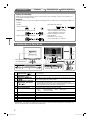 16
16
-
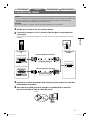 17
17
-
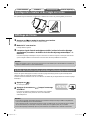 18
18
-
 19
19
-
 20
20
-
 21
21
-
 22
22
-
 23
23
-
 24
24
-
 25
25
-
 26
26
-
 27
27
-
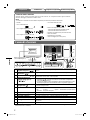 28
28
-
 29
29
-
 30
30
-
 31
31
-
 32
32
-
 33
33
-
 34
34
-
 35
35
-
 36
36
-
 37
37
-
 38
38
-
 39
39
-
 40
40
-
 41
41
-
 42
42
-
 43
43
-
 44
44
-
 45
45
-
 46
46
-
 47
47
-
 48
48
-
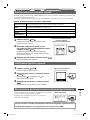 49
49
-
 50
50
-
 51
51
-
 52
52
-
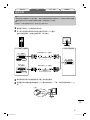 53
53
-
 54
54
-
 55
55
-
 56
56
-
 57
57
-
 58
58
-
 59
59
-
 60
60
in altre lingue
- English: Eizo FLEXSCAN S2411W User manual
- français: Eizo FLEXSCAN S2411W Manuel utilisateur
- español: Eizo FLEXSCAN S2411W Manual de usuario
- Deutsch: Eizo FLEXSCAN S2411W Benutzerhandbuch
- русский: Eizo FLEXSCAN S2411W Руководство пользователя
- svenska: Eizo FLEXSCAN S2411W Användarmanual
Documenti correlati
-
Eizo FLEXSCAN S2111W Manuale del proprietario
-
Eizo FLEXSCAN S2401W Manuale del proprietario
-
Eizo FlexScan SX3031W-H Manuale del proprietario
-
Eizo S1501 Manuale utente
-
Eizo HD2441W Manuale utente
-
Eizo S2231W Manuale del proprietario
-
Eizo S1932 Manuale del proprietario
-
Eizo FLEXSCAN S2201W Manuale utente
-
Eizo S2100 Manuale del proprietario
-
Eizo S2431W Manuale del proprietario